Jak utworzyć powiadomienie administratora WooCommerce dla wtyczki – Rozwój WooCommerce
Opublikowany: 2020-08-22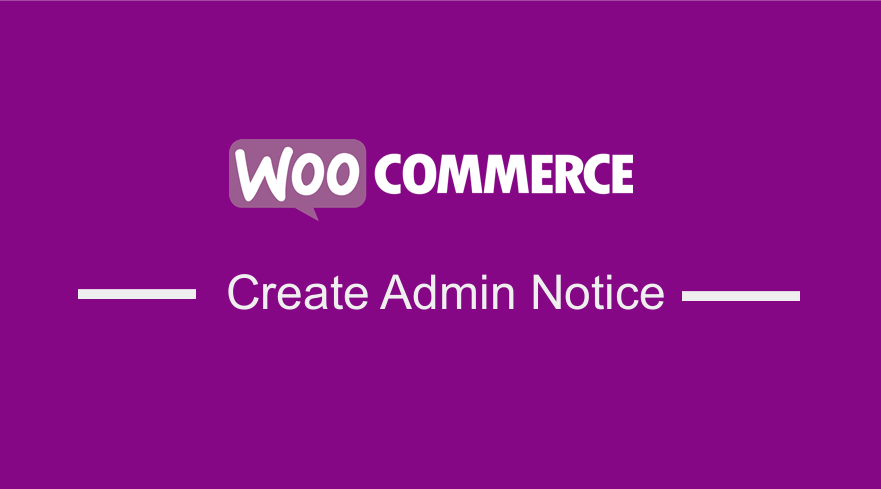 Jako programista WooCommerce często musisz tworzyć powiadomienia administratora podczas tworzenia motywu lub wtyczki WooCommerce. Powiadomieniem administratora WooCommerce może być ostrzeżenie użytkowników o aktualizacji, poinformowanie ich o procesie lub przypomnienie o czymś ważnym.
Jako programista WooCommerce często musisz tworzyć powiadomienia administratora podczas tworzenia motywu lub wtyczki WooCommerce. Powiadomieniem administratora WooCommerce może być ostrzeżenie użytkowników o aktualizacji, poinformowanie ich o procesie lub przypomnienie o czymś ważnym.
Przykład powiadomienia administratora WooCommerce
Ogólnie rzecz biorąc, powiadomienie administratora WordPress może się różnić i mieć różne kody kolorów i pojawią się u góry strony administratora, jak widać na poniższym obrazku powiadomienia administratora WooCommerce.
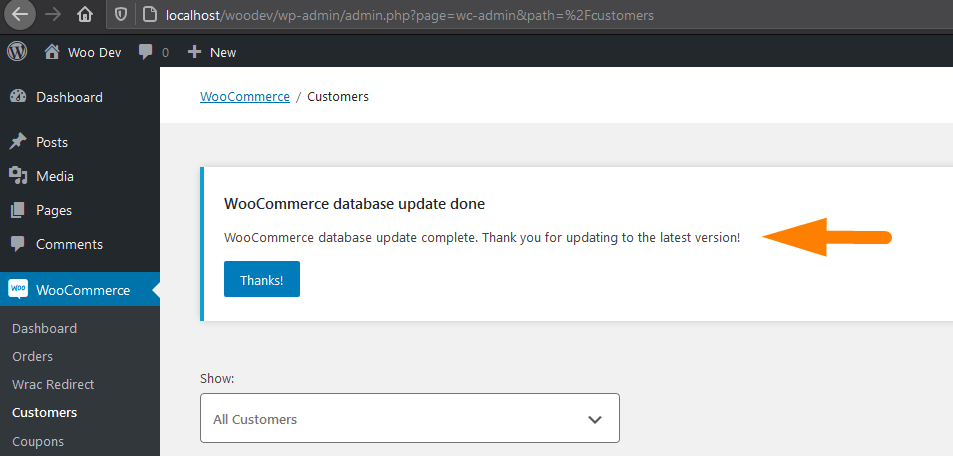
Każde powiadomienie administratora jest po prostu elementem div , który jest stylizowany na białe tło, a tekst powiadomienia jest wyświetlany, a lewe obramowanie ma inny kolor różnych powiadomień, jak pokazano poniżej.
Pięć różnych typów kolorów powiadomień to szary, czerwony, zielony, pomarańczowy i niebieski. Biorąc pod uwagę nazwy klas, czerwone są używane do wyświetlania błędów, zielone do komunikatów o powodzeniu, pomarańczowe do ostrzeżeń i niebieskie do powiadomień informacyjnych, a szare do powiadomień domyślnych.
Ogólne powiadomienia administratora WordPressa mogą być pokazane na poniższym obrazku z odpowiednim kodem: 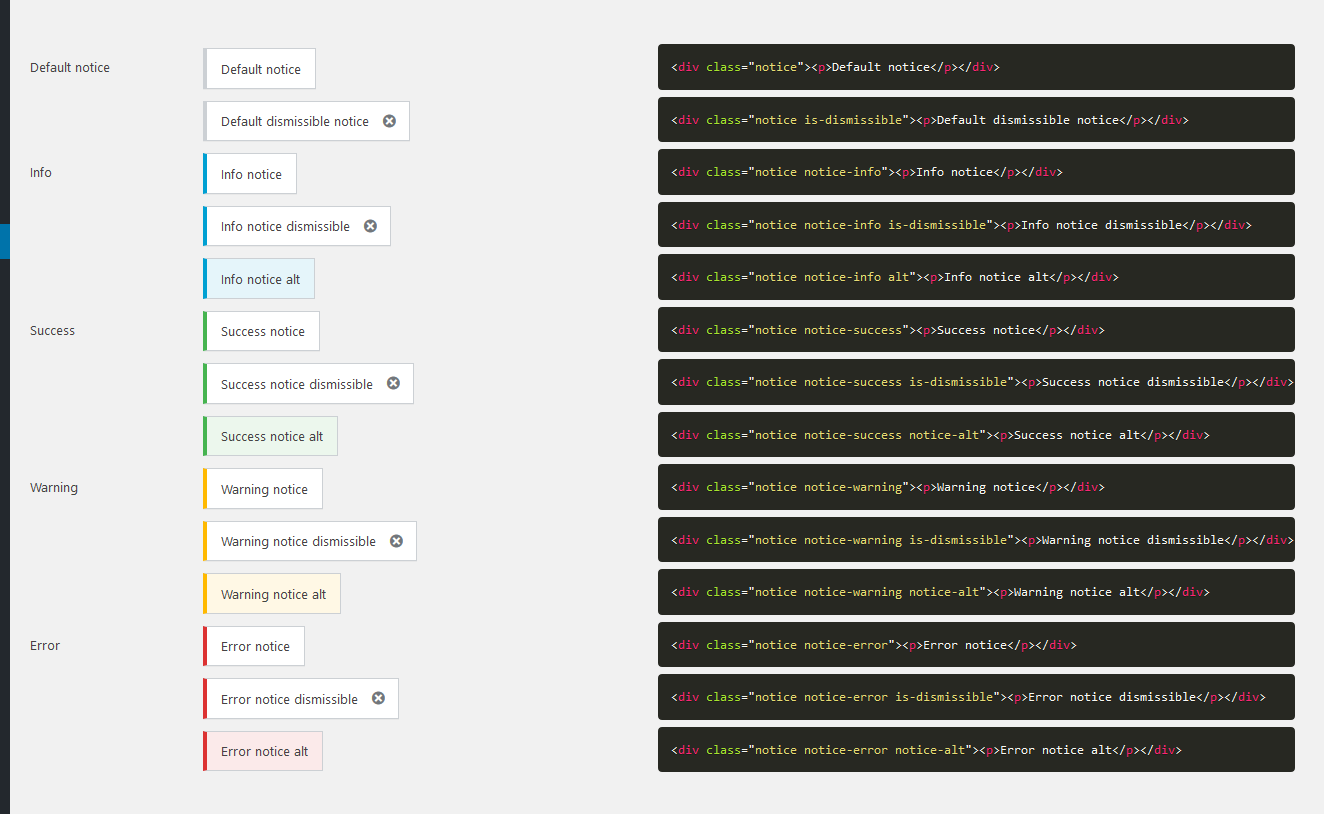 Jeśli chcesz skopiować kod, poniżej znajduje się fragment kodu dla każdego z tych powiadomień administratora WordPress.
Jeśli chcesz skopiować kod, poniżej znajduje się fragment kodu dla każdego z tych powiadomień administratora WordPress.
<div class="notice"><p>Uwaga domyślna</p></div> <div class="notice is-dismissible"><p>Domyślne powiadomienie o możliwości odrzucenia</p></div> <div class="notice notice-info"><p>Informacje</p></div> <div class="notice notice-info is-dismissible"><p>Informacje można odrzucić</p></div> <div class="notice notice-info alt"><p>Informacje alt</p></div> <div class="notice notice-success"><p>Powiadomienie o powodzeniu</p></div> <div class="notice notice-success is-dismissible"><p>Powiadomienie o powodzeniu można odrzucić</p></div> <div class="notice notice-success notice-alt"><p>Powiadomienie o sukcesie alt</p></div> <div class="notice notice-warning"><p>Ostrzeżenie</p></div> <div class="notice notice-warning is-dismissible"><p>Ostrzeżenie można odrzucić</p></div> <div class="notice notice-warning notice-alt"><p>Ostrzeżenie alt</p></div> <div class="notice notice-error"><p>Powiadomienie o błędzie</p></div> <div class="notice notice-error"><p>Powiadomienie o błędzie</p></div> <div class="notice notice-error is-dismissible"><p>Powiadomienie o błędzie można odrzucić</p></div> <div class="notice notice-error notice-alt"><p>Powiadomienie o błędzie alt</p></div>
Jak widać na powyższym kodzie, różnica w powiadomieniu to klasy przypisane do każdego typu powiadomienia administratora WordPress. Poniżej znajduje się lista czterech najczęściej używanych klas powiadomień administratora WooCommerce:
- Powiadomienie o błędzie : klasa
notice-error - Zawiadomienie o sukcesie: klasa
notice-success - Ogłoszenie informacyjne : klasa
notice-info - Uwaga ostrzegawcza : klasa
notice-warning
Tworzenie powiadomienia WooCommerce lub administratora WordPress
Aby utworzyć powiadomienie administratora, musisz użyć haka akcji, który przechwytuje zdarzenie admin_notices . Uwaga div i zawartość powinny zostać dodane do funkcji zwrotnej zaczepu akcji.

Możesz użyć tego haka powiadomień administratora we wtyczce, aby użytkownicy byli powiadamiani o ważnych aktualizacjach, informacjach lub ostrzeżeniach.
Przykład powiadomienia o błędzie WordPress
Poniżej znajduje się przykład powiadomienia o błędzie:
<?php
add_action( 'admin_notice', 'njengah_error_notice' );
funkcja njengah_error_notice() {
?>
<div class="notice notice-error">
<p><?php _e( 'Przykład powiadomienia o błędzie.', 'text-domain' );?></p>
</div>
<?php
}
?>Przykład powiadomienia o informacjach WordPress
Poniżej znajduje się przykład powiadomienia informacyjnego :
<?php
add_action( 'admin_notice', 'njengah_info_notice' );
funkcja njengah_info_notice() {
?>
<div class="notice notice-info">
<p><?php _e( 'Przykład powiadomienia informacyjnego', 'domena-tekstowa' ); ?></p>
</div>
<?php
}Powyżej znajdują się dwa praktyczne przykłady tego, jak utworzyć powiadomienie administratora dla wtyczki WordPress lub WooCommerce.
Możesz zmienić klasy zawiadomień, aby pasowały do rodzaju zawiadomienia, które chcesz utworzyć. Równie dobrze możesz zawinąć zaczep akcji w instrukcję if, aby wyświetlić powiadomienie warunkowo, jak w poniższym przykładzie.
Wyświetl powiadomienie administratora WordPress warunkowo
<?php
if( ! empty( get_option( 'njengah_update_status' ) ) ) {
add_action( 'admin_notice', 'njengah_update_notice' );
}
funkcja njengah_update_notice() {
?>
<div class="notice notice-success">
<p><?php _e( 'Aktualizacja została zakończona pomyślnie!', 'text-domain' ); ?></p>
</div>
<?php
}
?>Wniosek
W tym poście opisaliśmy, jak utworzyć powiadomienie administratora w rozwoju wtyczek WordPress i WooCommerce. Musisz zrozumieć różne klasy powiadomień administratora WordPress i dodać wiadomość w haczyku akcji, który łączy się z hakiem admin_notices . To wszystko, jak utworzyć powiadomienie administratora WooCommerce.
Podobne artykuły
- Jak uzyskać aktualną rolę użytkownika w WordPressie i rolach wyświetlania?
- Jak zresetować hasło WordPress z PHPMyAdmin
- Jak usunąć zbudowany za pomocą Storefront i Woocommerce Footer Link z 4 prostymi opcjami?
- Jak przekierować użytkownika, jeśli nie jest zalogowany w WordPressie » Przekierowanie strony
- Jak naprawić pulpit administratora WordPress nie wyświetla się poprawnie, a CSS nie ładuje się?
- Jak wyświetlić nazwę kategorii w WordPress za pomocą praktycznego przykładu?
- Jak wyświetlać produkty WooCommerce według kategorii?
- Jak zatrzymać spam w formularzu kontaktowym WordPress 7 bez wtyczki?
- Jak uzyskać dostęp do pulpitu nawigacyjnego WordPress lub zalogować się do pulpitu nawigacyjnego WordPress?
- Jak ustawić polecane produkty w WooCommerce?
- Jak sprawdzić, czy użytkownik jest zalogowany w WordPressie
- Jak uzyskać identyfikator posta od Slug w WordPress z praktycznym przykładem?
- Jak usunąć lub wyłączyć recenzje w WooCommerce?
- Jak programowo ukryć pasek administratora WordPress bez wtyczki?
- Jak programowo usunąć pozycje menu administratora WordPress bez wtyczki?
- Jak się zalogować do informacji o użytkowniku w WordPressie
- Przekierowanie WooCommerce po realizacji transakcji: Jak automatycznie przekierować do niestandardowej strony po realizacji transakcji
- Jak przenieść opis pod obraz w WooCommerce?
- Jak uzyskać identyfikator zamówienia w Woocommerce?
- Jak sprawdzić, czy użytkownik jest zalogowany w WordPressie
